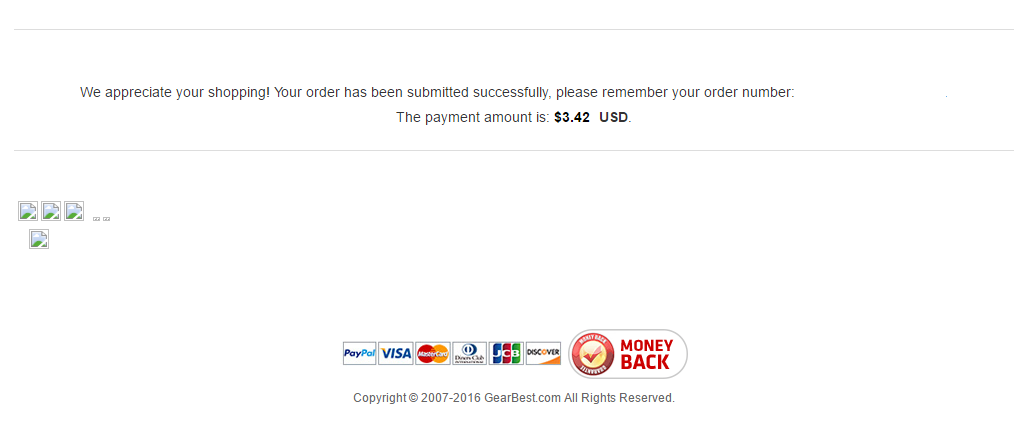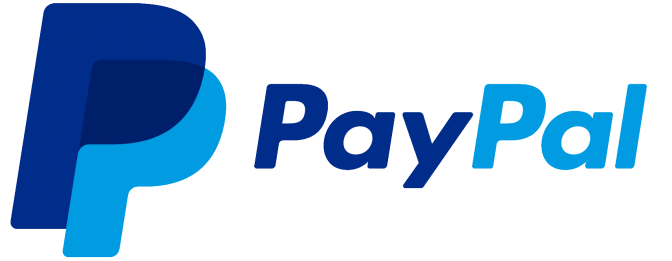
Számomra sokáig nem volt világos, hogy az átlag ember mennyire nincs képben az online fizetés egyik leggyakoribb eszközével, a PayPal (ejtsd: péjpel) használatával. A fogalmával. A mikéntjével. Egyáltalán semmivel, ami beletartozik a "PayPal" és "online fizetés" kifejezéseket körüllengő, bonyolultságszagú misztikumfelhőbe. Pedig ha tudnák, hogy mennyire egyszerű és biztonságos az egész, embertömegek kapnának kedvet a Kínából rendeléshez. Jelen írás tehát azért született meg, hogy a PayPal használatával kapcsolatos alapkérdéseket töviről hegyire tisztázzam. Elmondom röviden, hogy mi is egy PayPal számla, bemutatom, hogyan kell nyitni egyet, adok pár tanácsot a használatához, és bemutatok egy próbavásárlást. Ugorjunk hát fejest az online fizetésbe!
Mi az a PayPal?
A PayPal egy online bank. Minden főbb banki tevékenységre lehetőséget ad, amit a "rendes" bankok nyújtani szoktak. Abban különbözik a "rendes" bankoktól, hogy nincsenek bankfiókjai, és nem ad Paypal-es bankkártyát, mindössze számlát tudsz nyitni.
Tegyük fel, hogy nyitsz egy számlát. Felmerül a kérdés, hogy akkor hogyan lesz rajta lóvé. Ennek több módja is van.
1.) Mivel létező számla, van számlaszáma, amire tudsz utalni személyesen bármelyik bankfiókból vagy a netbankodból.
Ha gyakran használod, és nem akarod folyton pénzzel feltöltögetni, de nagy összeget sem akarsz rajta tartani, akkor érdemes összekötni vagy bankkártyával, vagy egy olyan banki számláddal, ami netes fizetésre lett kitalálva.
2.) Ha kártyát kötsz hozzá, az adja magát, online kártyás fizetésnek minősül. Olyan kábé, mintha bedugnád a kártyád egy bankautomatába, és levennél pénzt. Vana kártya mögött egy számla, amin a lóvéd tartod, és azzal, hogy hozzákötöd a PayPal-hez, jogosultságot adsz neki, hogy levegyen onnan pénzt. Ne aggódj, nem fog csak úgy levenni, ez nem egy tróger, lehúzós szolgáltatás.
3.) Ha van olyan számlád, amihez nincs valós kártya, vagy csak egy internetes fizetésre alkalmas kártya, az a legjobb megoldás. Ezekre a számlákra jellemzően a netbankon belül pillanatok alatt tudsz pénzt átvezetni, így mindig annyi van rajta, amennyit te jónak látsz, mégsem kell az utalgatásokkal szarakodni. Ilyenkor ugyanaz történik, mint a 2-es esetben, csak itt nem valós bankkártyát kötsz hozzá.
A PayPal a világ (egyik?) legnagyobb online bankja, senki ne gondolja, hogy itt majd a Kalányos István Ignáció 50.000 forintjára fog utazni minden üzemeltető, és biztosan lenyúlják, meg illetéktelenek hozzáférnek, meg ilyenek. A PayPal-en dollármilliárdok száguldanak nap, mint nap, és bár sok kicsi sokra megy (értsd: a kis emberekből is építkezik a nagy cég), mi azért igencsak kis halak vagyunk ebben a tengerben. Egy szó, mint száz: a PayPal ésszel használva teljes mértékben biztonságos.
Miért jó, ha van PayPal számlád?
Az első előnye az, hogy nem kell kiadnod minden egyes fizetésnél a bankkártyád adatait, lehetővé téve ezzel egy potenciális támadást, hozzáférést. Egyszer megadod a PayPal-nek, amiről meg már tudjuk, hogy biztonságos, és a többiért ők felelnek. Minden kínai oldalon lehet PayPal-lel fizetni, kivéve az Alibaba-Aliexpress párost, akiknek AliPay nevezetű, saját fizetési eszközük van, de ez most nem téma. Szóval a kínai webshopokban PayPal-lel is tudsz fizetni gyakorlatilag 100%-ban, persze vannak a szokásos kártyás és utalásos fizetési módszerek is.
Az ultimét indok, amiért itt és most kötelezek mindenkit, aki ezen sorokkal tanulja a mesterséget, hogy KIZÁRÓLAG PAYPAL-LEL FIZESSEN, az az, hogy a PayPal képes visszaadni a pénzed 100%-át, ha probléma lenne a rendeléseddel. Tegyük fel, hogy a probléma az, hogy hülye voltál, nem figyeltél, vagy csak pórul jártál egy webshoppal, és egy az egyben átvertek. Leléptek a pénzeddel, és nem kaptál semmit. Már egy hónapja történt a fizetés, és még mindig nincs csomag, nem írnak vissza, és fogalmad sincs, hogy ilyenkor mit kell csinálni. Ugye, hogy milyen reménytelen dolog csak belegondolni is ebbe? El sem tudjátok képzelni, hány ilyen üzenetet kaptam már a blog címére pár év alatt. Na, a PayPal számtalan embernek adta már vissza ilyenkor a pénzét. Igen, nekem is. Az ilyesmi ritkán, de előfordul, és a PayPal rengeteget tud segíteni azzal, hogy még a vásárlás után jó idővel is tudnak rendelkezni a kifizetett összeggel.
Röviden: fizess PayPal-lel, mert ha bajba jutsz, vissza tudják adni az összes pénzed.
Hogyan nyissak PayPal számlát?
Hatalmas szerencséd van, ugyanis olyan elképesztően jó fej vagyok, hogy képes útmutatót adok a regisztrációdhoz!
1.) Regisztráció
Nagyon egyszerű: menjünk a PayPal oldalára. Kattintsunk a "Sign Up" feliratra, és lássunk neki.
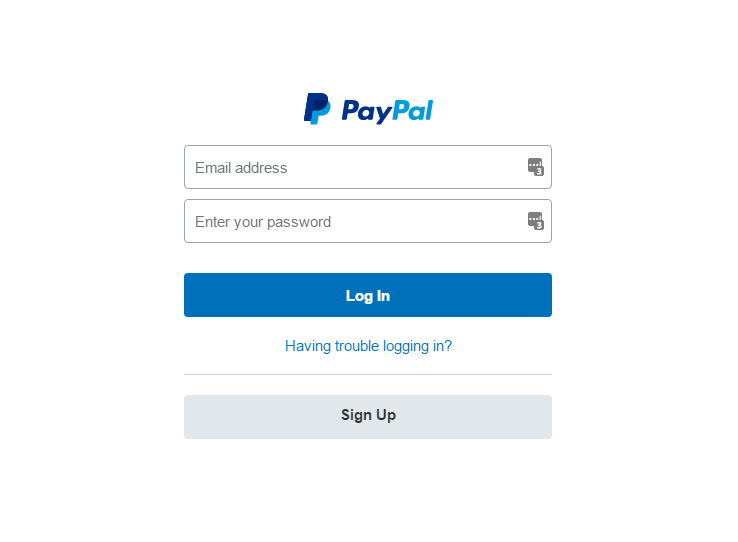

Fontos, hogy aki nem üzletszerű tevékenységet szeretne folytatni, nem akar online számlákat kiállítani, annak Personal account-ot, azaz személyi fiókot kell nyitnia. Mivel ti minden bizonnyal csak vásárolgatni szeretnétek, erre van szükségetek. Continue.

Itt meg kell adni az országot, regisztrációs e-mail címet, és egy !!!BIZTONSÁGOS!!! jelszót. Pár példa:
Biztonságos |
Nem biztonságos |
|
AkNkl5u10? Je?lSzO!745 Ne5mTAL0alod!ki KIS-19.atti_78? |
paypal123 jelszo12345 nemtalalodki01 kisattila1978 |
Legyen benne kis- ÉS nagybetű, írásjel, számok, és mindezt ne hozzuk össze olyan dolgokkal, amiket bárki tudhat rólunk: születési dátum, kutya neve, gyerek neve, irányítószám, házszám, stb. Legyen vagy teljesen véletlenszerű az egész, vagy ha muszáj magad emlékeztetned valamivel a jelszavadra, akkor legyen a kedvenc gyerekkori élményed helyszíne, a feleséged vibrátorán a fokozatok száma, az Avogadro-szám 53-56. számjegyei, a kutyádból múltkor kiszedett kullancsok száma, a hely, ahol elsőnek voltál előzetesben, bármi.
Ha sikerült végigmenned a regisztráció összes lépésén, kapni fogsz egy üzenetet a megadott e-mail címre, amiben aktiválhatod a regisztrációdat, és beléphetsz a friss fiókba.
2. Fiók rendbe szedése
Miután kész van a fiókod, még egy csomó tennivaló van, hogy egy kész, hitelesített számlád legyen. Az első, hogy megadd a személyes információidat, lakcímet adj meg, telefonszámot, stb. Erre kérni fog a kis csengő ikon a piros számokkal. Valószínűleg 2 értesítést fog mutatni. Az egyik ez, a másik pedig a kártya/számla fiókhoz kapcsolása. Kezdjük a személyes adatokkal.
Kattints tehát felül a piros számokkal ellátott csengő ikonra, vagy a Profile --> Profile and Settings menüben is elérjük mindezt. Igen, jól látjátok, az elején személyazonosságot igazoló dokumentumról kérnek fényképet, vagy szkennelt fotót, majd pedig a lakcímünkről is ugyanezt. Én beszkenneltem a személyimet, és a lakcímkártyámat, ez a legegyszerűbb. El is fogadták.
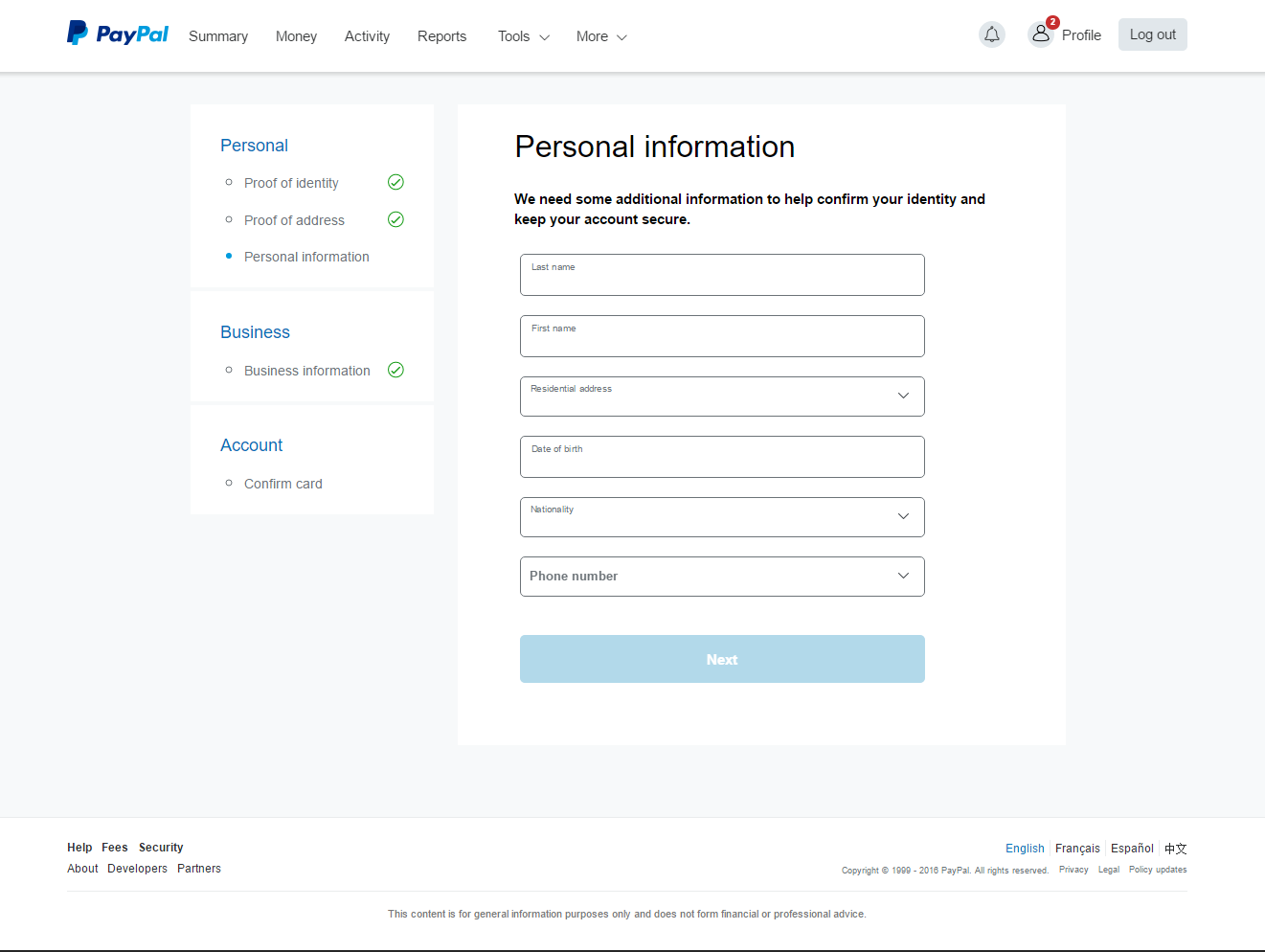
Ha ezeket megadtuk, automatikusan tovább visz arra az oldalra, ahol kártyát vagy számlát adhatunk hozzá a fiókhoz. Én mindig a kártyámat adtam hozzá, mert a blog miatt nagyon sokat vásárolok, és így kényelmesebb. Ez így történik:
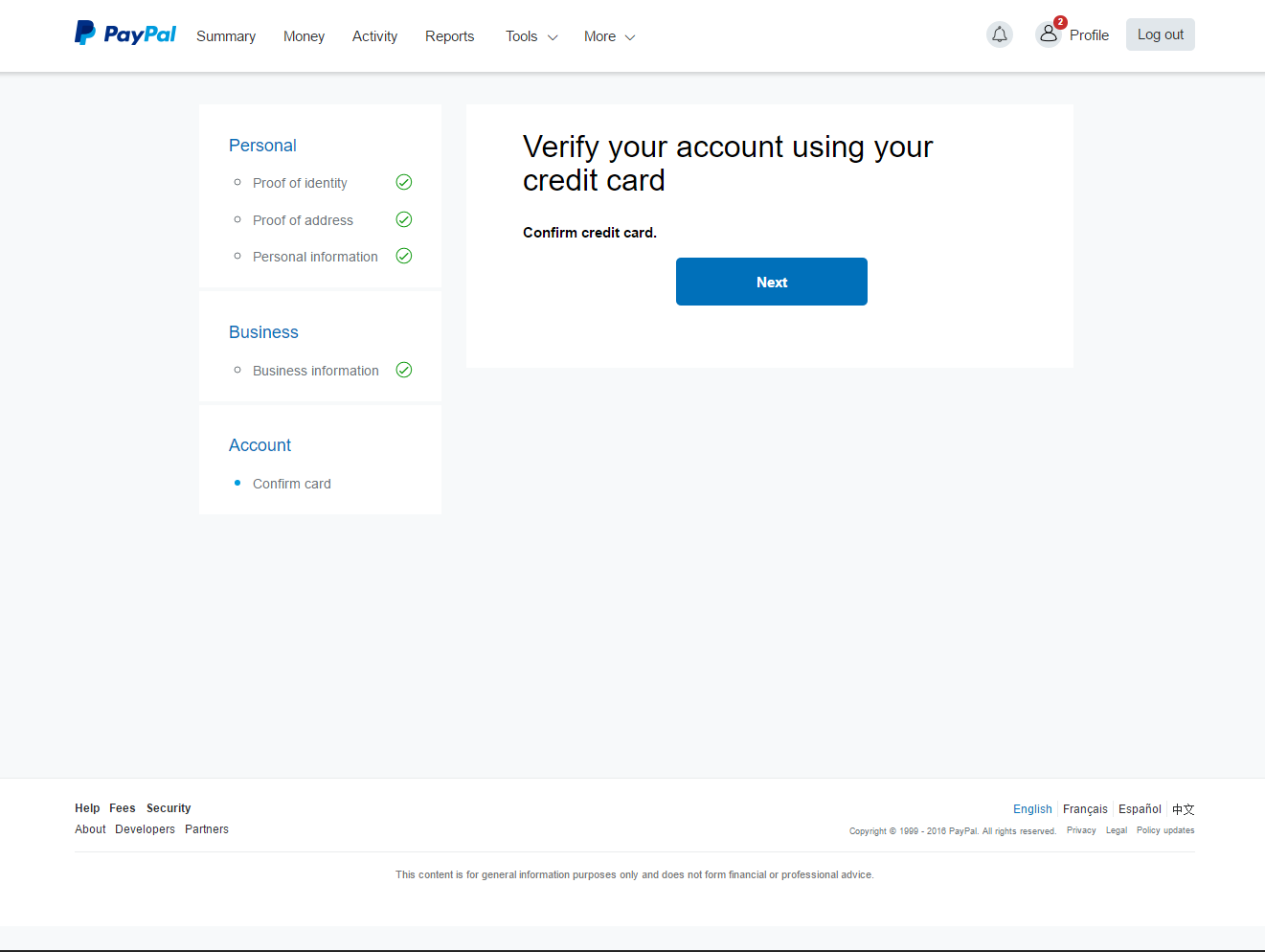
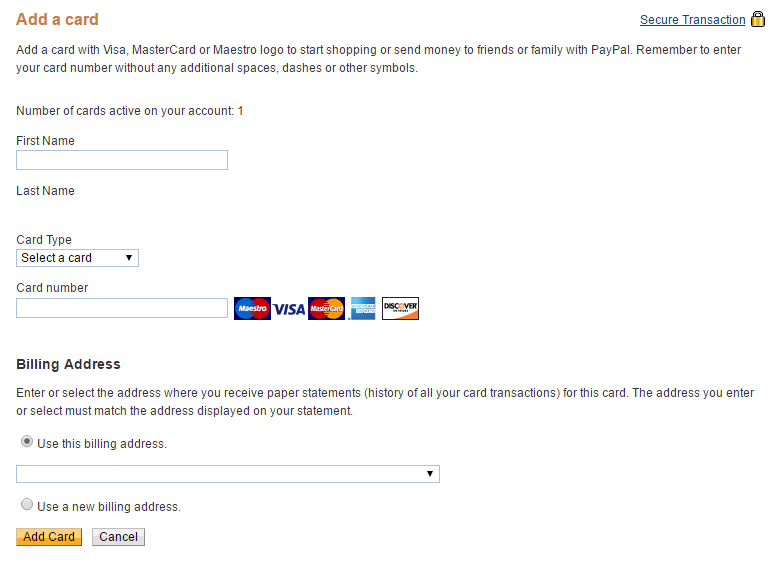
Itt látszik, hogy milyen típusú kártyákat lehet hozzá csatolni, minden értelemszerűen kitöltendő. Amikor végeztünk a kártyánk adatainak megadásával, ezt a képet kapjuk:
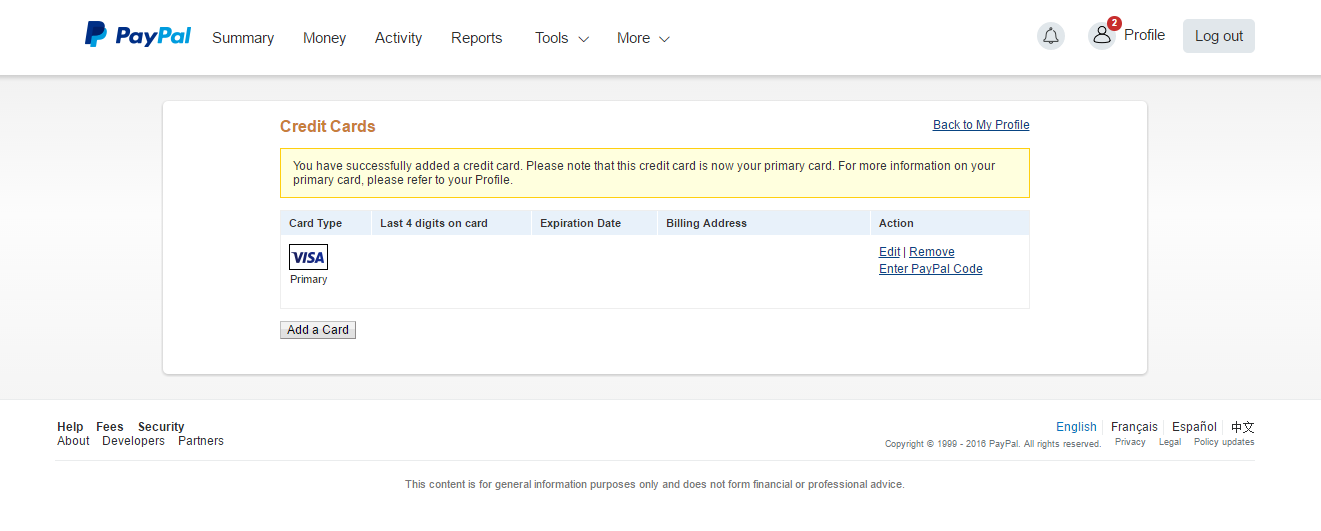
Már csak egy dolgunk van hátra az érvényesítéshez. A PayPal le fog vonni nagyjából 400 forintnak megfelelő összeget a számlánkról (később visszautalják), amint hozzáadtuk a kártyát. Van egy 4 jegyű kód a tranzakció során, amit a megjegyzésben hagy a PayPal, ezzel fogjuk tudni érvényesíteni a hozzáadott kártyát.
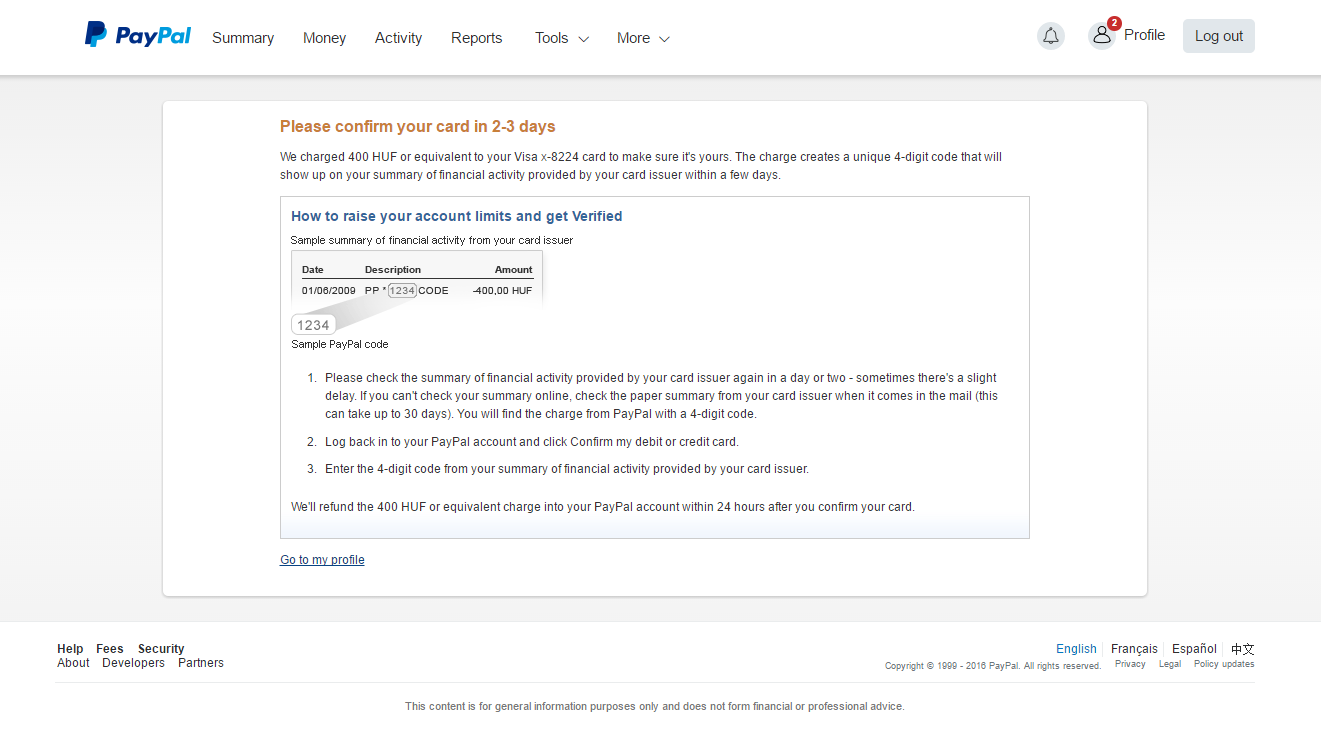
Ne kezdjen el aggódni senki, nincs a dologban semmi bonyolult. Ha felhívjuk a bankunkat, ők gyorsan meg fogják tudni mondani, hogy mi ez a kód, de internetbankban is látszani fog, ennek viszont kellhet néhány nap.
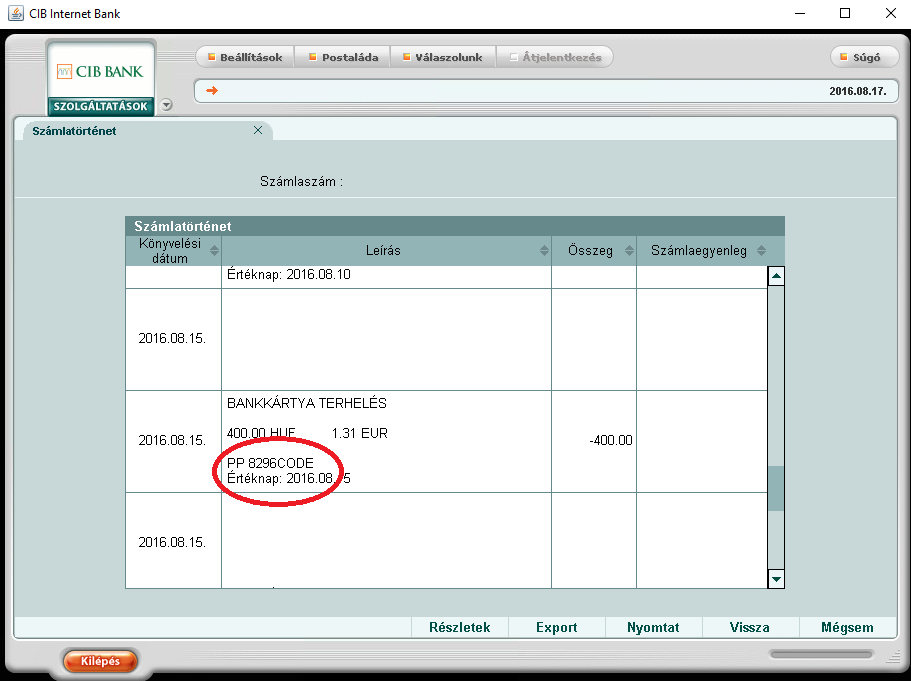
Én türelmetlen voltam, és felhívtam a bankomat, hogy mondják meg, kábé 3 perces művelet volt az egész. A hölgy lediktálta a 4 jegyű kódomat, és ahogyan a PayPal kérte is, megadtam. Ezt a piros értesítési jelre kattintva tehetitek meg, valami olyasmit kell keresni, hogy "Confirm Card". Ekkor bejön az alábbi felület, ahol láthatjuk, hogy milyen kártya, milyen számlázási cím, satöbbi, menjünk a Continue-ra, majd gépeljük be a 4-jegyű kódot.
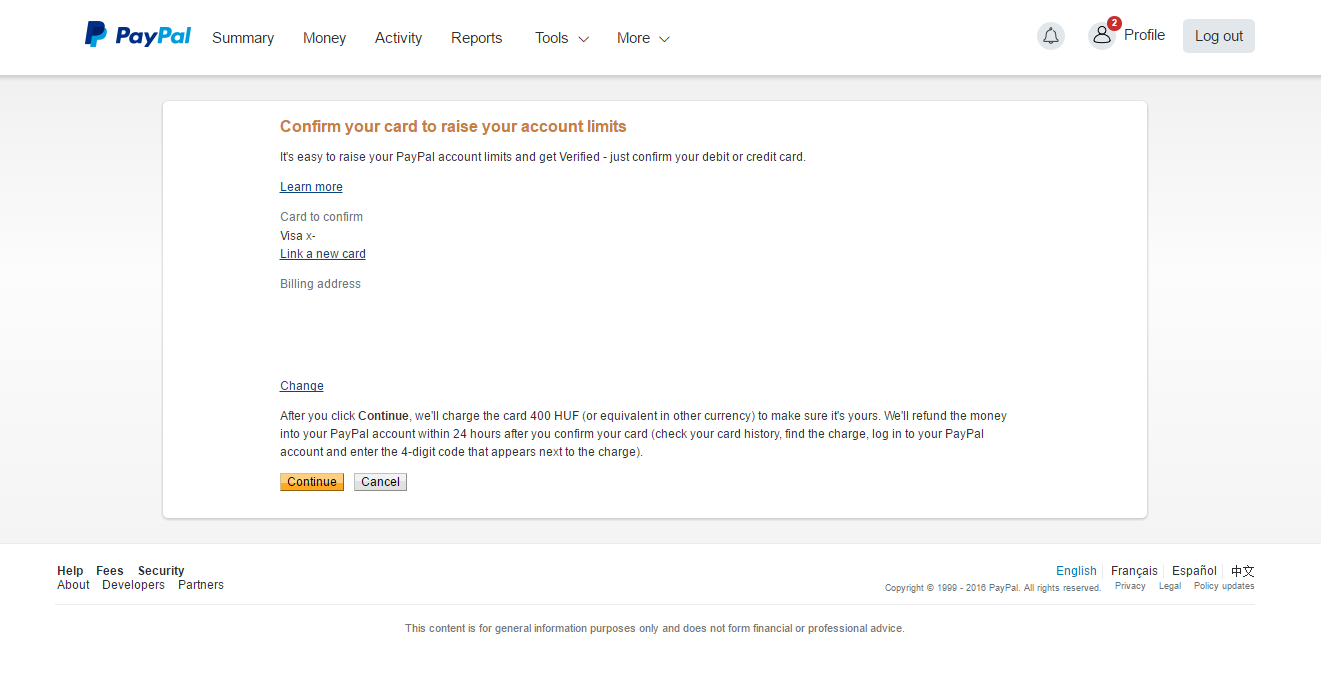
Ha begépeltük, opcionálisan levehetjük a számlánk limitjeit.
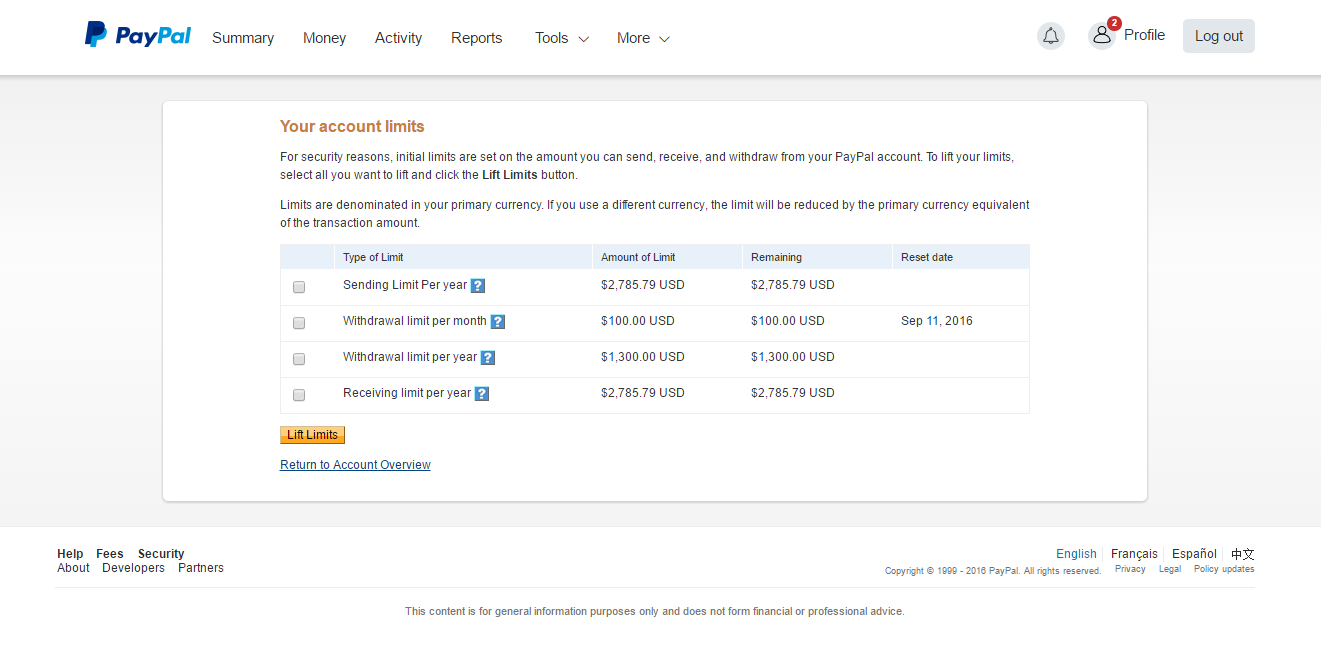
Ha megcsináltuk mindezt, akkor igazából készen vagyunk. A számlánkról levont 400 forintot a kártya hitelesítését követő 24 órában visszautalják, emiatt kár aggódni. A személyes adatok miatt szintén, biztonságban vannak a PayPal-nél, ha biztonságos jelszót választottunk. Innentől kezdve bármelyik kínai oldalról nyugodtan rendelhetünk, amennyiben van elegendő pénz azon a kártyán/számlán, amelyet hozzákapcsoltunk a PayPal fiókunkhoz. Nézzünk rögtön egy próbavásárlást, rögtön azután, hogy bevetünk egy régi spórolási trükköt. Meg is mutatom pár lépésben, hogyan működik.
3.) Átváltási ráta
A PayPal alapvetően a saját konverziós rátáit használja a pénznemek közötti átváltásra, de ezek meglehetősen szar arányok, és egy-egy olcsó kütyünél még nem is feltűnő a különbség, de telefon vásárlásánál például nagyon is fontos, hogy inkább a bankunk váltsa át a pénzt, jobban fogunk járni. Változtassuk is meg ezt a beállítást. Kattintsunk a "Profile" felirat melletti kis felhasználó ikonra, majd a "Profile and Settings" menüre.
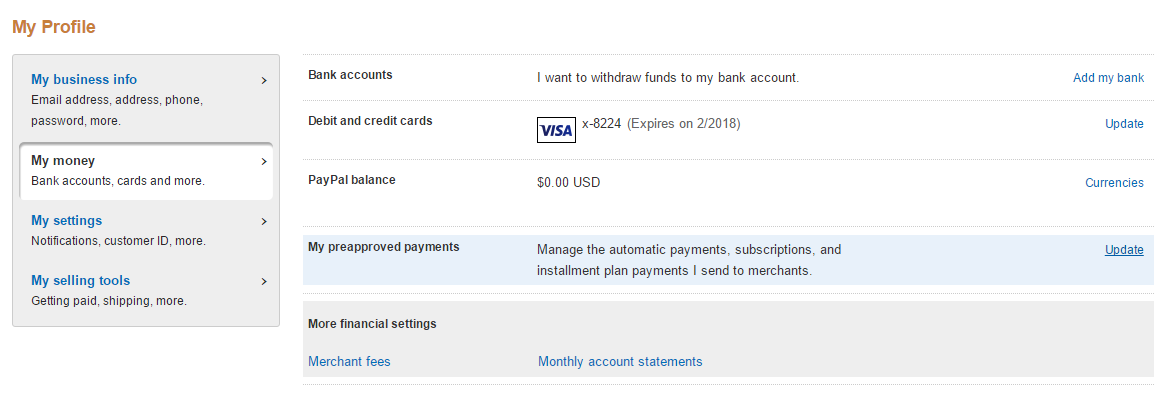
A "My money" fülön belül, a "My preapproved payments" sorban klikk az "Update" gombra.
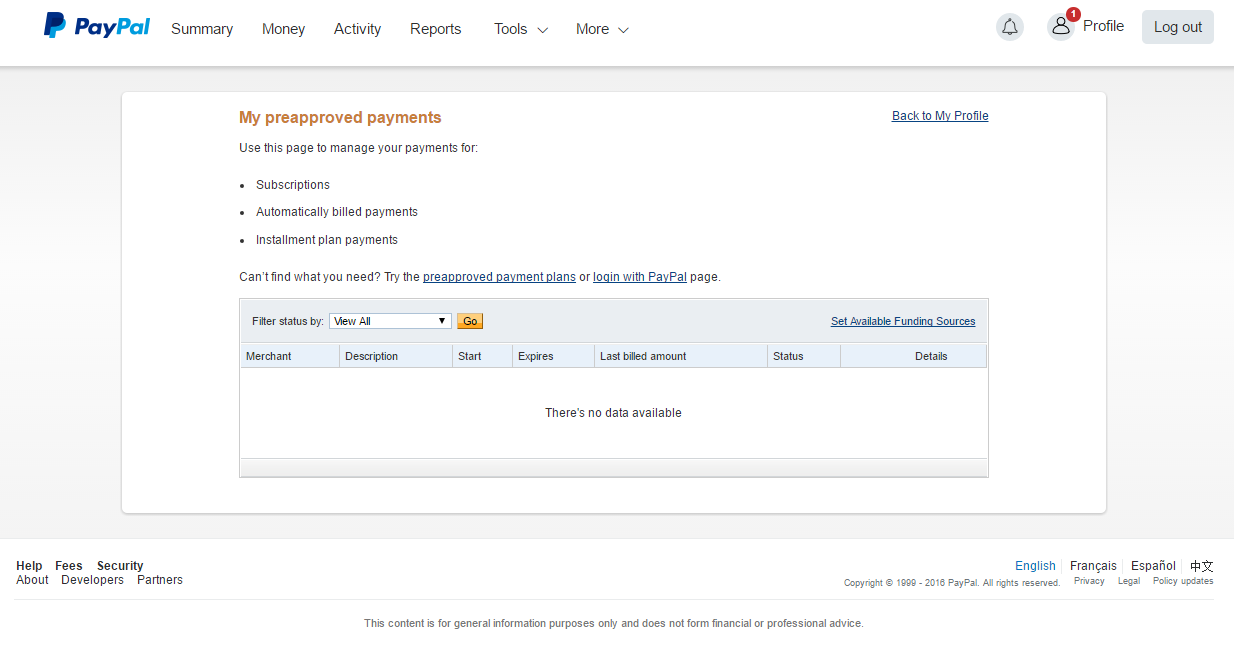
Itt klikk a "Set Available Funding Sources" gombra, és állítsuk át "Bill me in the currency..." opcióra az átváltást. Klikk a "Submit", majd a "Save" gombokra, és készen is vagyunk, jöhet az első próbavásárlás.
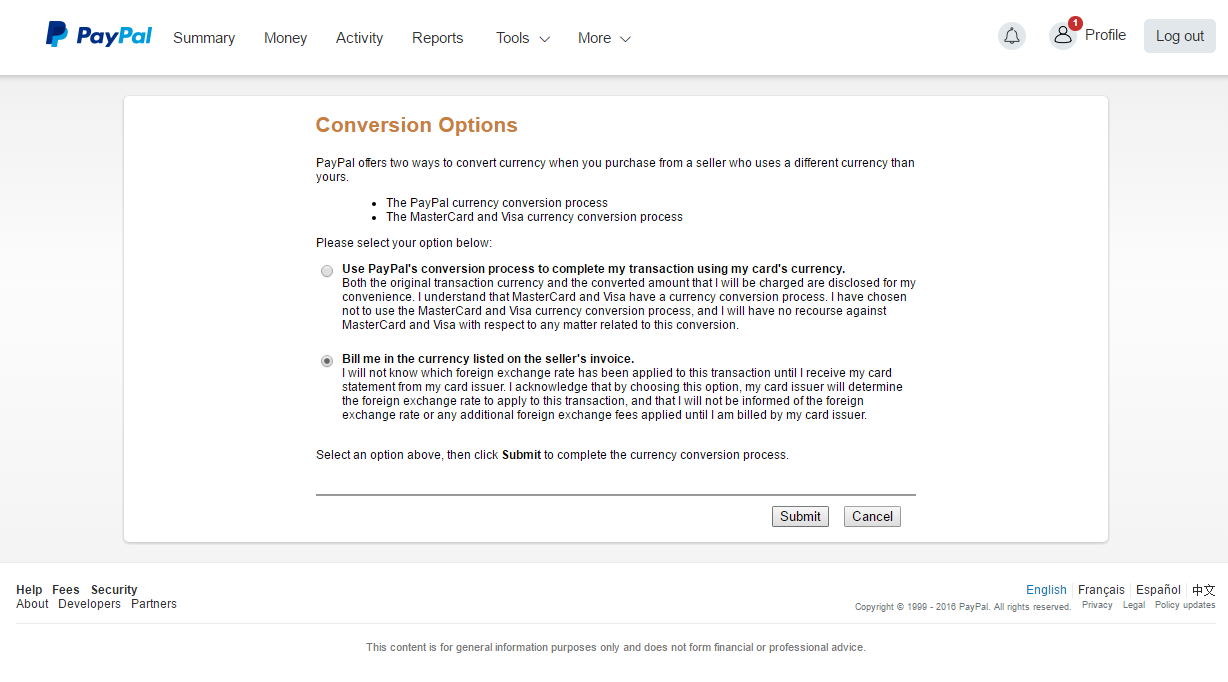
4.) Első vásárlás
A két talán legnagyobb, és leginkább kedvelt kínai webáruház a
és a
Nagy előnyük, hogy olcsóak, gyorsan postáznak (a lassúposta általában minden termékre ingyenes) és ha valaminél kérdéses, hogy eredetit küldenek-e, ez a két óriás 100%, hogy eredetit fog küldeni. Sok másik kínai oldal például hamis Xiaomi hordozható akksikat árul, ami csak megérkezéskor derül ki. Laikusok számára talán soha. Ezért kell ezektől vásárolni.
Nézzük meg a Gearbest.com meglehetősen szimpatikus kínálatát, majd válasszuk ki mondjuk ezt a csudaszép Xiaomi USB-s LED lámpát. Az ára jelenleg $3.06, ami a jelenlegi kb. 290-es váltóárfolyamon majdnem 900 forint. Nézzük meg a további infókat, lényeges kérdés még a szállítás.
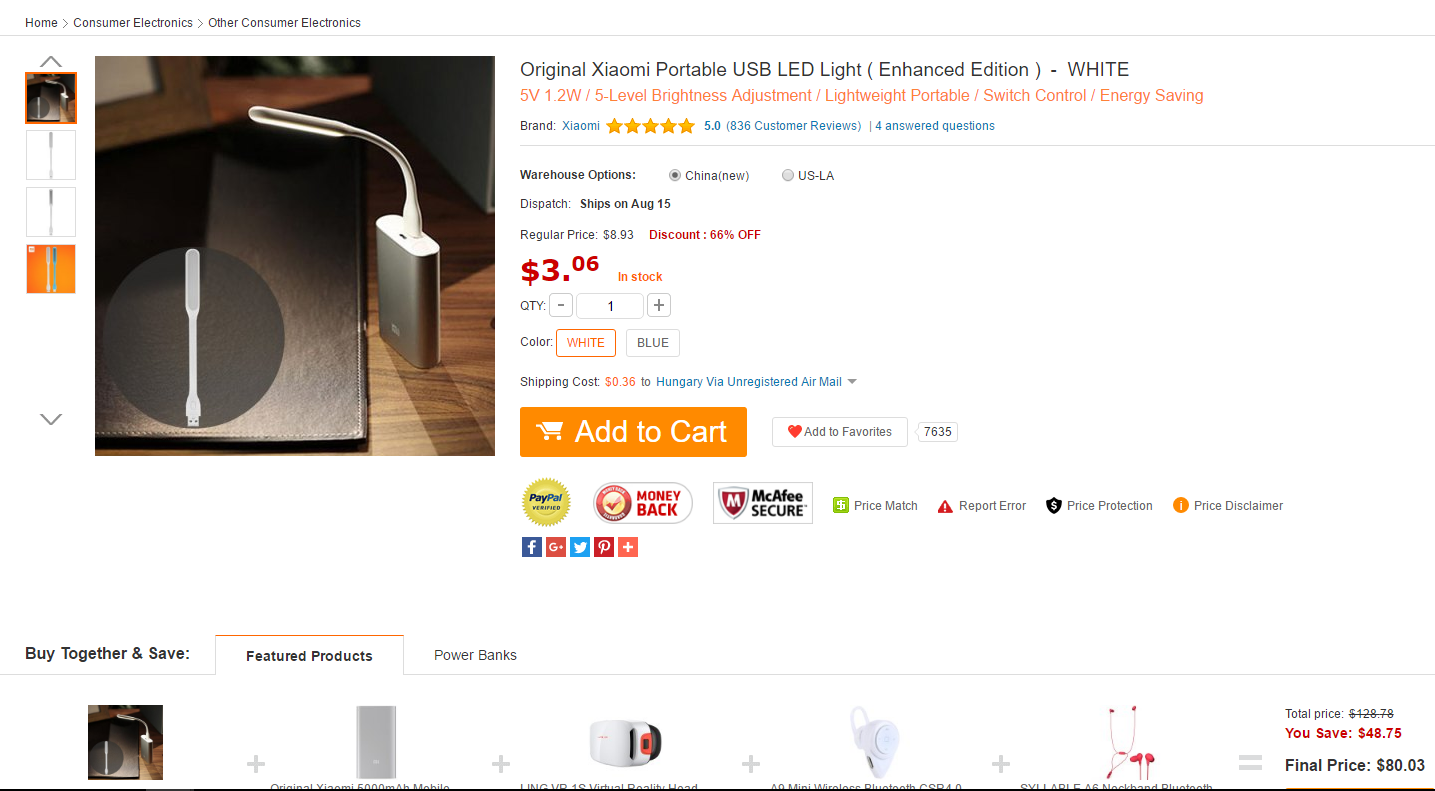
Erre most éppen van 36 cent szállítási költség, ami úgy további 100 forintot jelent. Ajánlott (posta.hu oldalán követhető csomag) küldeményként kérve $1.62-t, azaz mintegy 470 forintot kell fizetnünk. Mindenki eldöntheti, hogy kell-e neki a szolgáltatás, és a megfelelő szállítási módot kiválasztva klikk az "Add to Cart" feliratra.
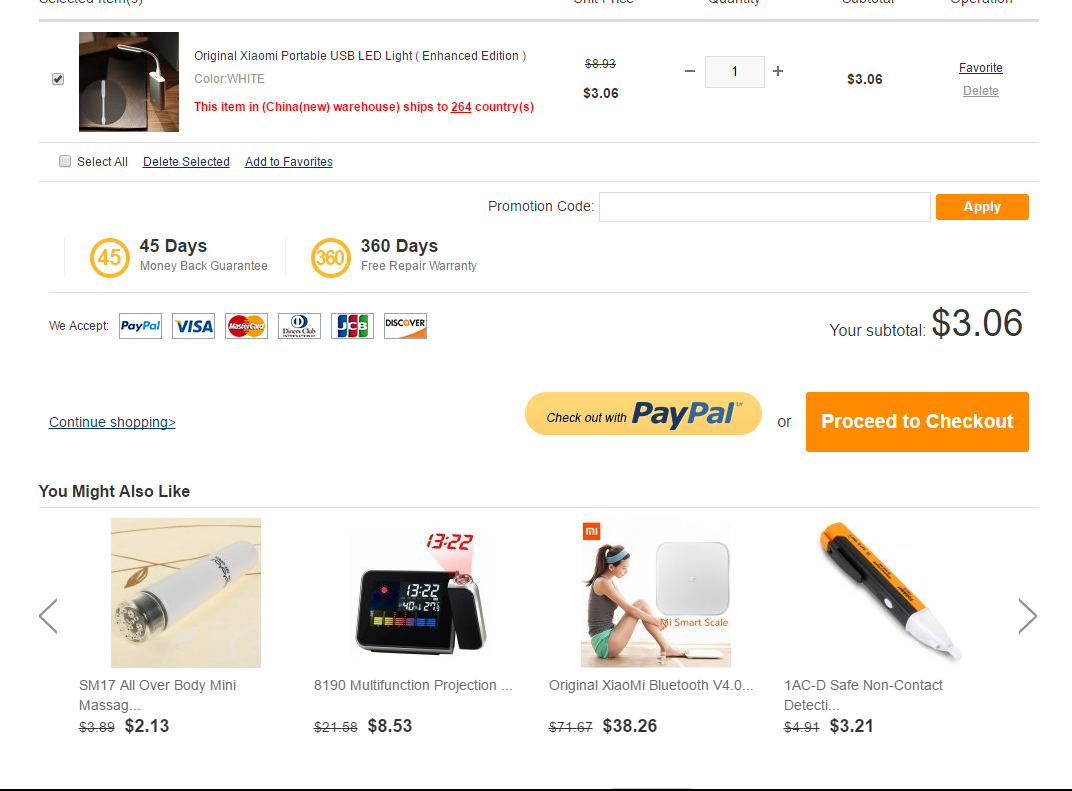
Vásárolhatunk tovább is, de ha befejeztük, akkor jobb fent a bevásárlókocsira, majd a "View my Cart" gombra kattintva ellenőrizhetjük a fizetendő tételeket. Itt még beírhatunk kupon kódokat, ha van olyanunk, majd kattintsunk a "Proceed to Checkout" gombra.
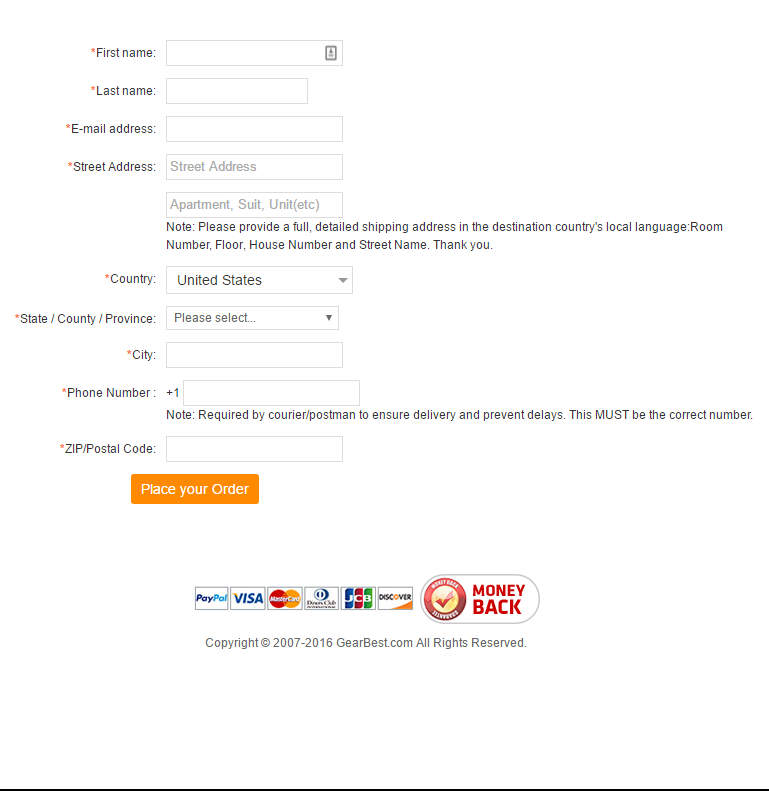
Itt meg kell adni a szállítási adatainkat, ha még nem állítottuk volna be őket korábban a profilunkban. Telefonszámot is erősen ajánlott megadni, sokszor hívnak fel engem is a postások, hogy hozhatják-e a csomagot most, otthon vagyok-e. Hasznos dolog. Ha mindent megadtunk, akkor válasszuk ki a PayPal-t, mint fizetési eszközt, majd "Place Your Order".
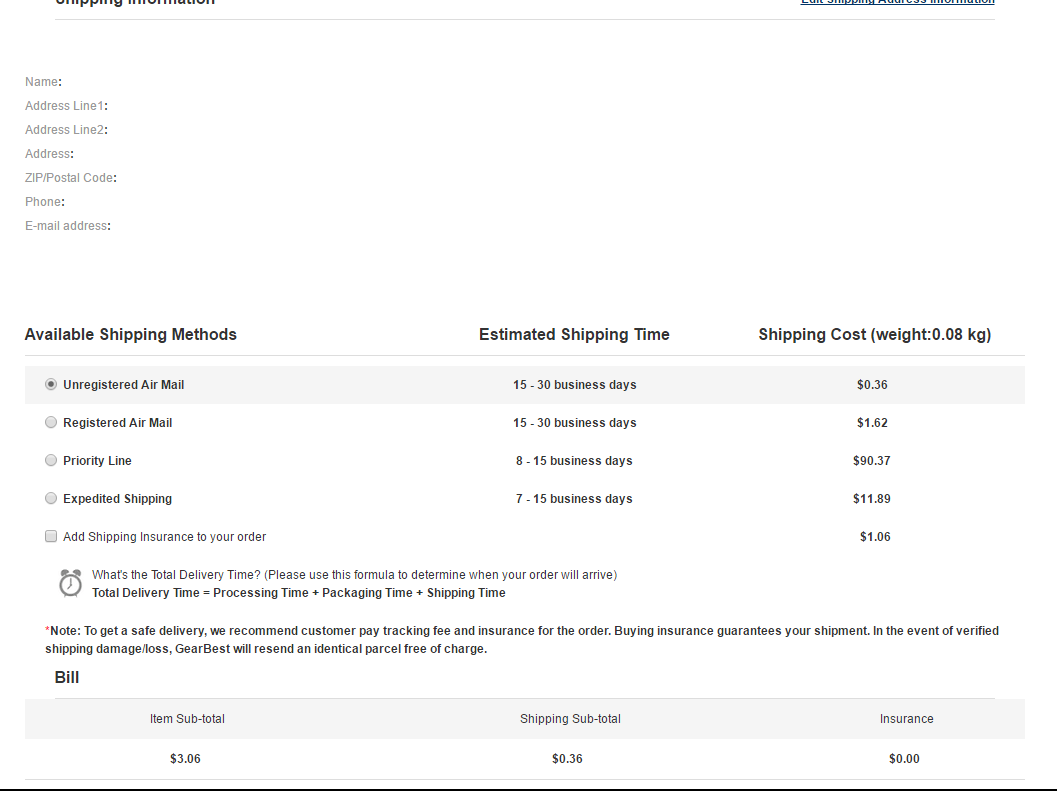
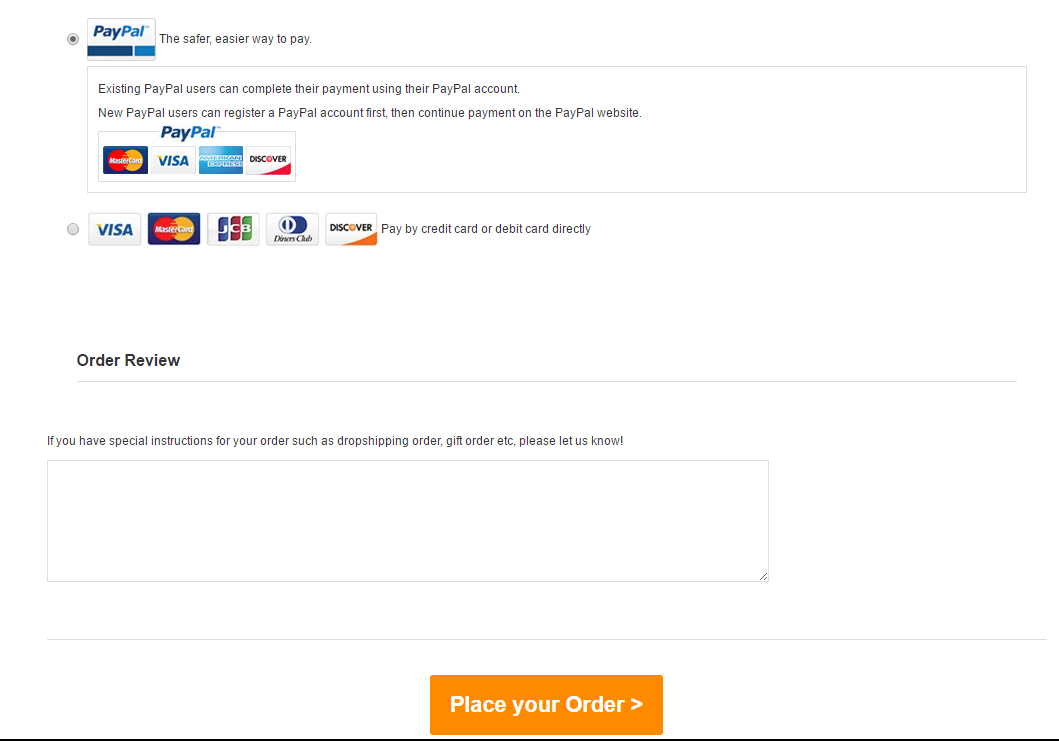
Fent még lehet módosítani a szállítási metóduson, illetve lehet kérést fűzni a rendeléshez komment formájában. Ezután be kell jelentkeznünk PayPal-re.
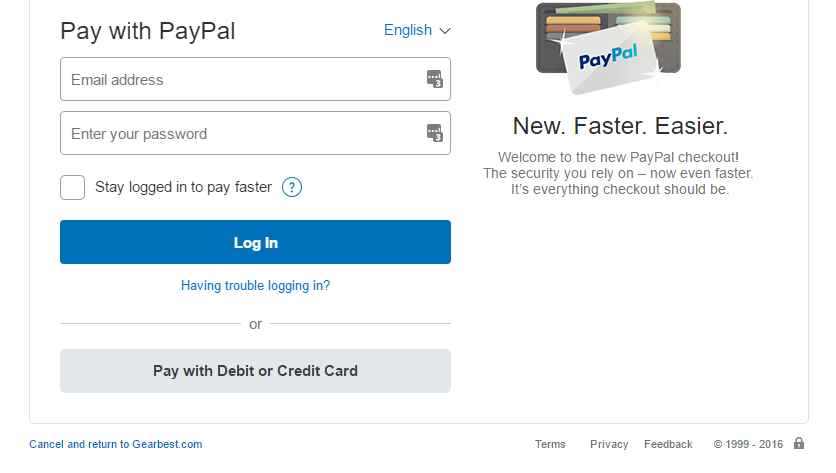
Ha ez megvolt, felülvizsgálhatjuk a fizetési, és szállítási adatokat. Itt még vissza lehet csinálni az egész vásárlást. Nagyjából olyan, mint a boltban a pénztárnál állni.
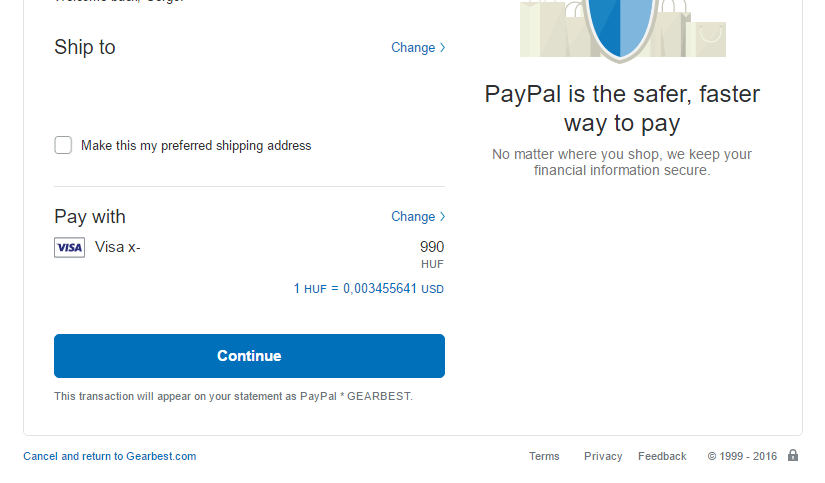
Kattintsunk a "Continue" gombra, és voila, máris megtörtént az első sikeres rendelés.